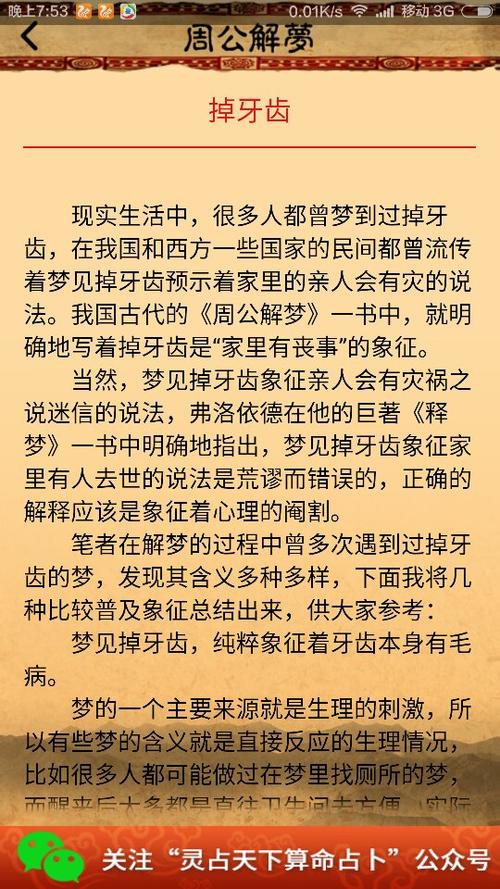當需要在單元格内輸入18位身份證号碼時,往往會出現數字太長,在單元格内變成科學記數法的現象,并且身份證末尾3位也會變成000的情況,就像下圖中所示。

圖中的身份證為虛構号碼
下面有兩個比較簡單的Excel技巧可以來解決這個問題,使身份證号碼能完全在單元格内顯示。
方法一:設置單元格格式這裡需要在輸入身份證号碼之前設置好單元格格式。
*選中目标單元格。
*使用快捷鍵Ctrl 1調出"設置單元格格式"對話框。
*在分類裡面選擇文本。

然後就可以輸入身份證号碼了,顯示出來的就是完成的數字,并且左上角有一個綠色的箭頭,代表單元格格式目前是以文本形式存儲的數字。

但是在編輯欄中我們會發現,号碼之前會自動有一個單引号的,這就是下面的第二個方法。
方法二:英文狀态下輸入單引号這裡是在輸入身份證号碼前,輸入法為英文狀态,輸入英文的單引号,然後再輸入身份證号碼。

這個方法也能實現完全顯示身份證号碼,并且前面有一個綠色标志,内容的最前面有一個單引号。兩個方法不同的是,第一種的單元格格式為"文本",而第二個則還是"常規"。
,更多精彩资讯请关注tft每日頭條,我们将持续为您更新最新资讯!